如何在 Ubuntu 14.04 上使用 ONLYOFFICE 企业版创建网络办公室
在此页
- 先决条件
- 安装 ONLYOFFICE 企业版
- 运行并执行 ONLYOFFICE 企业版初始配置
- 使用控制面板配置 ONLYOFFICE 企业版
- 启用 HTTPS 协议以保护访问
- 如果需要,安装邮件服务器
ONLYOFFICE 企业版是开源企业办公套件的商业版,开发用于在线组织团队合作。如果您有最多 5 名用户的团队,您可以免费安装和使用它。
本指南将介绍如何使用提供的 Docker 脚本在 Ubuntu 14.04 上安装 ONLYOFFICE 企业版。
先决条件
在我们开始之前,我们需要以下内容:
- 6 GB 内存
- 8 GB 交换文件
为了确保我们的网络办公室正常工作,我们需要 8 GB 的交换空间。要在 Ubuntu 下设置必要的数量,我们需要执行以下命令:
sudo fallocate -l 8G /swapfile \
sudo chmod 600 /swapfile \
sudo mkswap /swapfile \
sudo swapon /swapfile \
sudo echo \/swapfile none swap sw 0 0\ >> /etc/fstab
- Docker v.1.4 或更高版本
为了能够运行 ONLYOFFICE 企业版安装脚本,我们需要安装最新的 Docker 版本。本教程将帮助您安装 Docker。
- 免费激活密钥
要获得激活密钥,我们需要在官方网站上发送请求。 - 注册域名(如果我们也想使用邮件服务器)
安装 ONLYOFFICE 企业版
步骤一、下载企业版脚本wget http://download.onlyoffice.com/install/enterprise-install.sh
cd /tmp
wget http://download.onlyoffice.com/install/enterprise-install.sh步骤 2. 安装 ONLYOFFICE 企业版bash enterprise-install.sh -
bash enterprise-install.sh -ims false -pms true该脚本将安装文档服务器和控制面板(见下文)。由于我没有邮件服务器的注册域名,我决定稍后使用控制面板安装它(见下文)。
运行并执行 ONLYOFFICE 企业版初始配置
安装完成后,打开浏览器,在浏览器地址栏中输入本地网络计算机IP地址。 ONLYOFFICE 企业版将启动并运行。
欢迎页面将打开,允许我们执行 ONLYOFFICE 激活和初始配置:
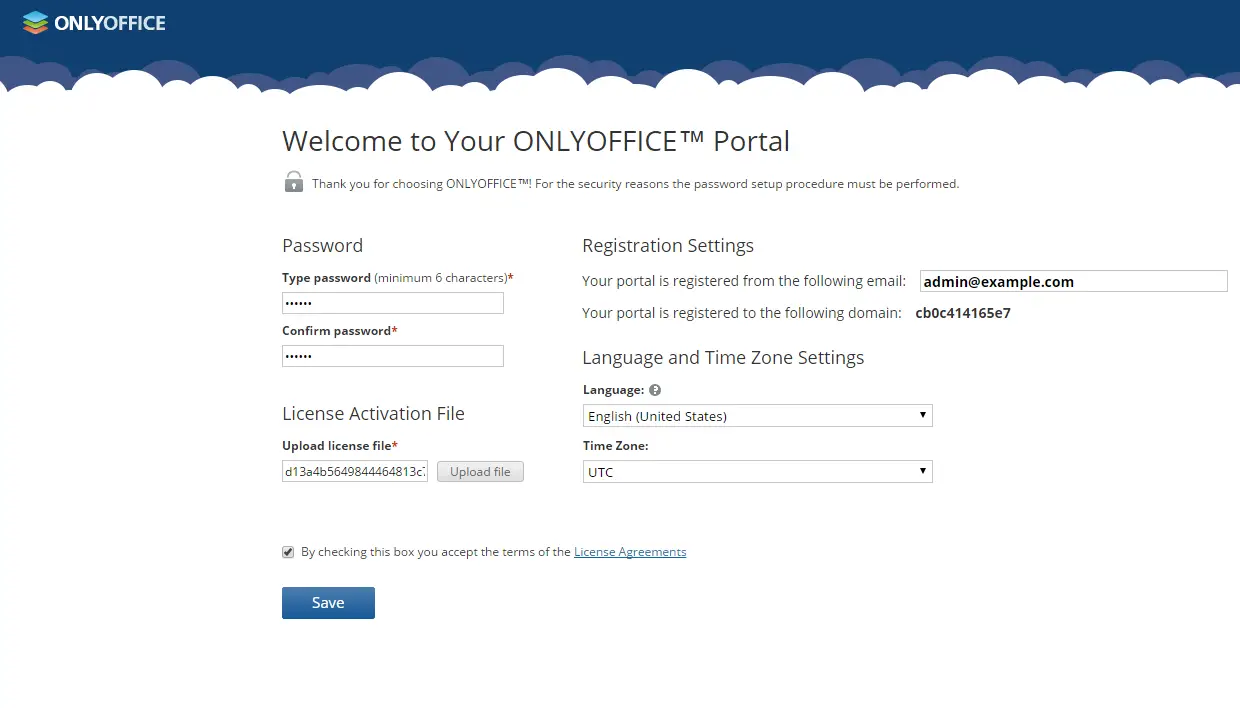
- 上传提供的免费许可证密钥(参见先决条件)以激活 ONLYOFFICE。
- 选择并确认密码并指定电子邮件地址,以便下次访问您的网络办公室。
- 选择网络办公界面的语言。在 ONLYOFFICE 中工作时,您将能够为所有用户或仅为您自己的帐户更改语言。
- 设置正确的时区。它对于通知和正确的日历工作尤为重要。
最后点击保存按钮完成ONLYOFFICE的激活和配置。
使用控制面板配置 ONLYOFFICE 企业版
ONLYOFFICE 社区版和企业版的主要区别在于控制面板提供了自动化网络办公配置的工具。要使用它,请登录您的网络办公室并单击起始页上的控制面板链接。然后选择您需要的部分:启用HTTPS协议以保护访问
启用 HTTPS 协议以确保访问安全
当我为我的小团队使用 ONLYOFFICE 时,我决定生成自签名证书。单击 HTTPS 页面上的生成按钮。弹出消息框将通知您证书和私钥已成功生成。它们将自动上传到相应的字段。只需单击“应用”按钮即可保存更改。
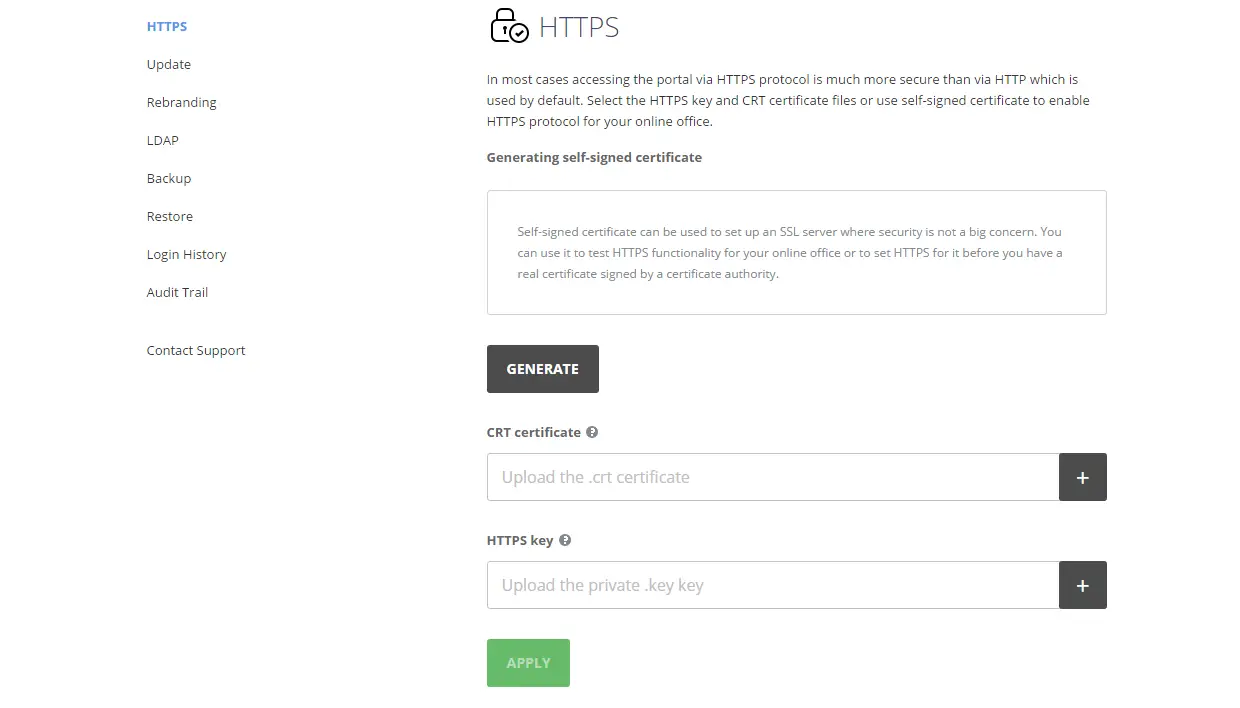
如果您有证书,也可以上传现有证书。
如果需要,安装邮件服务器
打开更新页面。向下滚动页面,直到出现“邮件服务器”部分。单击它旁边的安装按钮。域名窗口将打开。指定您自己的域名并单击确定按钮开始安装过程。您的网络办公室将在安装过程中重新启动并变得不可用。这可能需要几分钟时间。
此外,使用控制面板您可以:
- 用您自己的徽标替换 ONLYOFFICE 徽标。
- 跟踪用户操作和登录历史记录。
- 自动备份和恢复数据。
- 从 Active Directory 导入用户。
- 在新版本可用后自动更新 ONLYOFFICE。
有用的链接
- ONLYOFFICE官网:
- 帮助中心:http://helpcenter.onlyoffice.com
